Outlook邮箱IMAP密码怎么填写?账户设置?

【蜂邮EDM】:EDM邮件营销平台,邮件群发系统,邮件代发服务。 查看价格
【AokSend邮件API】:触发式邮件API,99%送达率,15元/万封。 查看价格
【AOTsend】:Transaction Email API,$0.28/1000 Emails。 查看价格
Outlook邮箱IMAP密码是什么?Outlook如何设置IMAP?
在使用Outlook邮箱时,IMAP(Internet Message Access Protocol)服务为我们提供了一种高效、同步的方式来管理邮件。然而,要想成功设置并使用IMAP服务,正确填写IMAP密码以及进行正确的账户设置是必不可少的步骤。本文旨在详细解答Outlook邮箱IMAP密码的填写方法、账户设置流程以及IMAP服务的设置方式,帮助用户更好地使用Outlook邮箱。
一、Outlook邮箱IMAP密码是什么?
Outlook邮箱IMAP密码,简单来说,就是用于验证你的Outlook邮箱账户在IMAP服务中的访问权限的密码。这个密码与你登录Outlook邮箱时所使用的密码通常是相同的。但是,出于安全考虑,一些用户可能会为IMAP服务设置单独的密码,或者使用通过特定应用程序生成的密码。
如果你不确定自己的IMAP密码,可以尝试使用你登录Outlook邮箱的密码。如果无法成功连接,可能需要检查你的账户设置,或者联系Outlook邮箱客服获取帮助。
二、Outlook邮箱IMAP密码怎么填写?
在Outlook中设置IMAP账户时,填写IMAP密码是一个必要的步骤。以下是具体的填写方法:
打开Outlook软件,点击“文件”菜单,然后选择“添加账户”。
在弹出的对话框中,选择“手动设置或其他服务器类型”,然后点击“下一步”。
选择“Internet电子邮件”,然后点击“下一步”。
在新出现的界面中,你需要填写你的电子邮件地址、用户名和密码。这里的密码,就是你的Outlook邮箱IMAP密码。
填写完毕后,点击“更多设置”按钮,进入高级设置。
在“高级”选项卡下,找到“IMAP”设置区域,填写你的IMAP服务器地址和端口号(这些信息可以在Outlook邮箱的账户设置中找到)。
确认所有设置无误后,点击“确定”返回主设置界面,然后点击“下一步”。
Outlook会尝试使用你提供的信息进行连接。如果一切正常,你将看到连接成功的提示。
请注意,为了安全起见,输入密码时最好使用Outlook提供的密码保护功能,避免密码被恶意软件或他人窃取。
三、Outlook邮箱IMAP账户设置
除了填写密码外,正确设置IMAP账户的其他参数也是非常重要的。以下是一些关键的账户设置步骤:
服务器设置:确保你的IMAP服务器地址和端口号正确无误。这些信息通常由你的邮箱服务提供商提供。Outlook支持SSL加密连接,因此建议启用此选项以提高账户安全性。
验证方式:根据你的邮箱服务提供商的要求,选择合适的验证方式。常见的验证方式包括用户名和密码验证、OAuth 2.0验证等。确保你了解并遵循提供商的验证要求。
🔔🔔🔔【蜂邮EDM】:邮件群发系统,EDM邮件营销平台,邮件代发服务,专业研发定制邮件营销系统及邮件群发解决方案!蜂邮自研产品线主要分为标准版、外贸版、企业版、定制版,及邮件API邮件SMTP接口服务。
立即查看 >> :邮件发送价格
【AokSend邮件API】:专注触发式邮件API发送服务。15元/万封,发送验证码邮件、忘记密码邮件、通知告警邮件等,不限速。综合送达率99%、进箱率98%。触发邮件也叫事务性邮件或推送邮件,包含:验证码邮件、重置密码邮件、余额提醒邮件、会员到期邮件、账号认证邮件等!
立即查看 >> :邮件发送价格
【AotSend Email API】:AotSend is a Transaction Email API provider specializing in Safe-Stable email delivery. $0.28 per 1000 Emails. 99% Delivery, 98% Inbox Rate. AOT means Always On Time for email delivery.
🔔🔔🔔
立即查看 >> :邮件发送价格文件夹设置:在Outlook中,你可以设置同步哪些IMAP文件夹。默认情况下,Outlook会同步收件箱、发件箱等常用文件夹。如果你需要同步其他文件夹,可以在账户设置中进行调整。
连接频率:设置Outlook检查新邮件的频率。根据你的使用习惯和网络环境,选择合适的检查频率。过于频繁的检查可能会增加网络负担,而检查间隔过长则可能导致新邮件的延迟接收。
四、Outlook如何设置IMAP?
在Outlook中设置IMAP服务相对简单,只需按照以下步骤操作:
打开Outlook软件,点击“文件”菜单,选择“账户设置”下的“账户设置”。
在弹出的对话框中,点击“新建”按钮,选择“电子邮件账户”。
输入你的电子邮件地址和密码,然后点击“下一步”。
Outlook会自动检测你的账户类型。如果它识别出你的账户支持IMAP服务,它会提示你进行IMAP设置。如果没有自动检测,你可以手动选择“IMAP”作为账户类型。
根据提示填写IMAP服务器地址、端口号以及其他相关设置。这些信息通常由你的邮箱服务提供商提供。
点击“测试账户设置”以验证你的配置是否正确。如果测试成功,点击“完成”以保存设置。
完成上述步骤后,Outlook将使用IMAP协议与你的邮箱服务器进行通信,你可以开始使用IMAP服务来管理你的邮件了。
五、安全性与注意事项
在设置和使用IMAP服务时,安全性是一个不可忽视的问题。以下是一些建议和注意事项:
使用强密码:确保你的Outlook邮箱密码足够复杂且难以猜测。避免使用容易破解的密码,并定期更换密码。
启用SSL加密:在IMAP设置中启用SSL加密连接,以保护你的账户信息和邮件内容在传输过程中的安全性。
谨慎处理敏感信息:不要在公共场合或不安全的网络环境下使用IMAP服务。避免在邮件中发送或存储敏感信息,以防被他人窃取或滥用。
定期更新软件:保持Outlook软件及其相关组件的更新,以获取最新的安全功能和修复漏洞。
总结:
通过本文的介绍,我们了解了Outlook邮箱IMAP密码的填写方法、账户设置流程以及IMAP服务的设置方式。
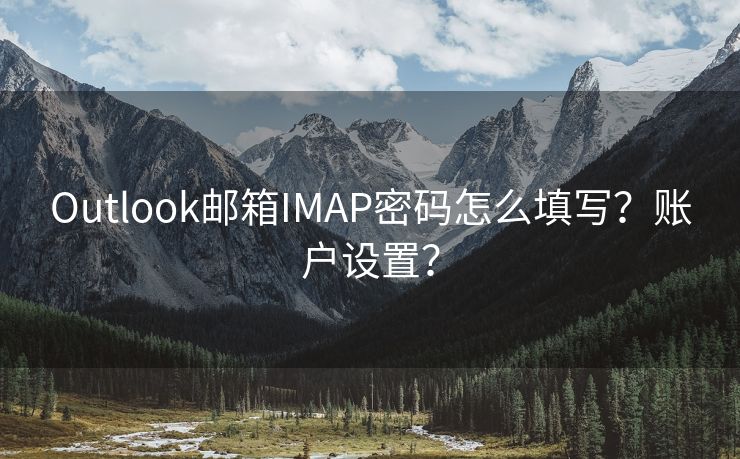

【蜂邮EDM】:EDM邮件营销平台,邮件群发系统,邮件代发服务。 查看价格
【AokSend邮件API】:触发式邮件API,99%送达率,15元/万封。 查看价格
【AOTsend】:Transaction Email API,$0.28/1000 Emails。 查看价格
